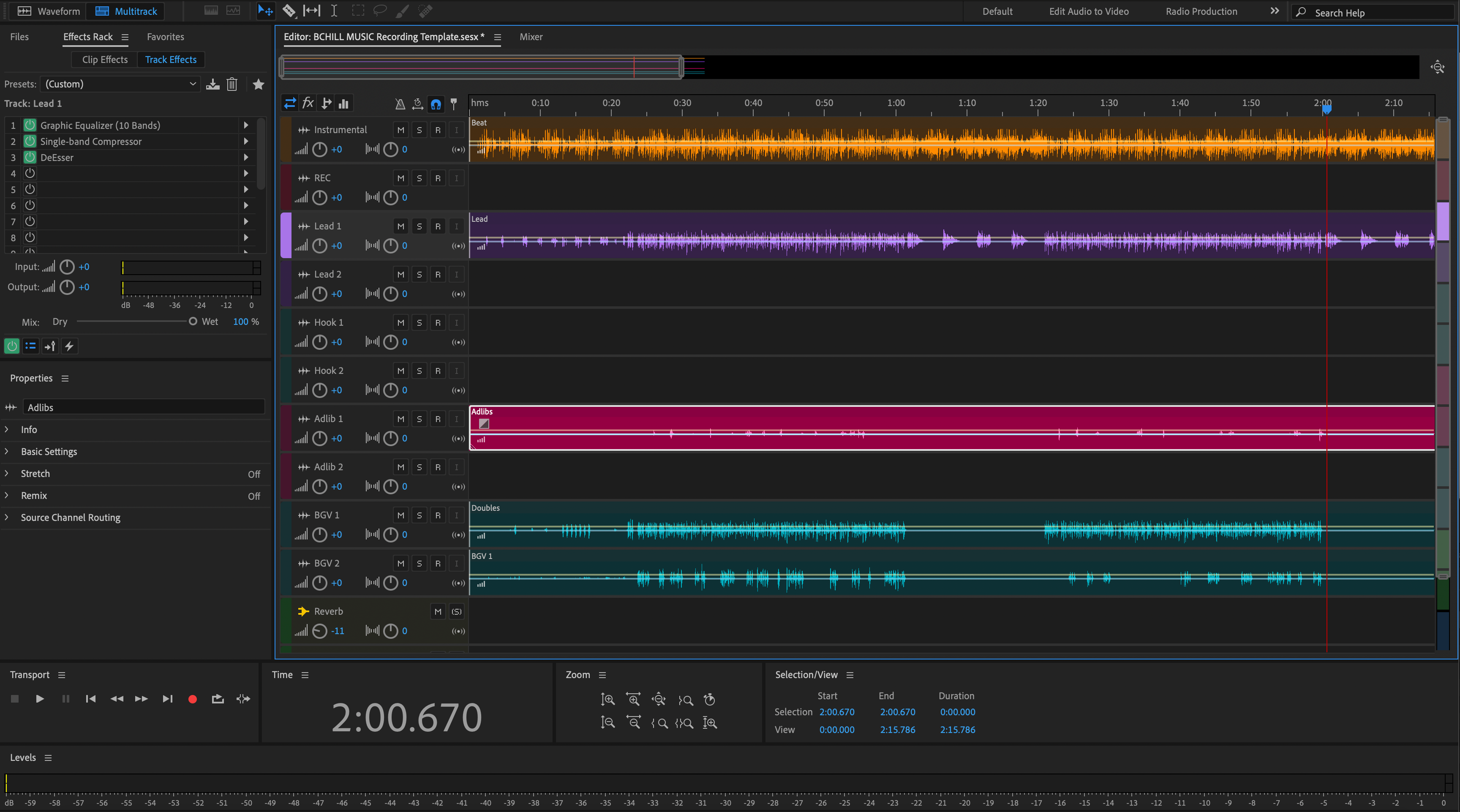Los presets vocales de Adobe Audition son cadenas guardadas que cargan EQ, compresión, de-essing, saturación, delays y reverb con un solo clic. Esta guía muestra tres métodos seguros de instalación, cómo enrutar el micrófono, dónde se almacenan los presets en disco y cómo guardar tus versiones personalizadas, para que tu primera sesión cargue con una cadena pulida en lugar de un rack vacío. Si prefieres cadenas listas para usar que funcionen bien en auriculares, autos y sistemas de club, explora los presets vocales de Adobe Audition seleccionados y adáptalos a tu voz en minutos.
I. Qué son realmente los “presets vocales” de Audition
En Audition, un preset vocal suele ser una cadena de Effects Rack guardada en tus configuraciones de usuario. Los packs también pueden venir como plantillas de sesión para que puedas abrir una multitrack con una pista vocal preconstruida. Te encontrarás con algunos formatos comunes durante la instalación:
- Cadenas de rack guardadas en la configuración de usuario de Audition (no hay archivo visible por preset; viven dentro de un archivo de configuración).
-
Plantillas de sesión (
.sesx) que incluyen una pista vocal; las abres y luego guardas el rack como tu propio preset. - Favoritos (secuencias macro) que algunos creadores incluyen; útiles para acciones por lotes, menos comunes para cadenas vocales completas.
II. Lista de verificación previa a la instalación (haz esto una vez)
- Actualiza Audition a la última versión principal.
- Anota la entrada de tu dispositivo de audio (preamplificador de micrófono o canal de interfaz).
- Si el preset usa complementos de terceros, instálalos y actívalos primero.
- Abre Efectos → Administrador de complementos de audio y escanea para que Audition detecte nuevos complementos.
- Cierra cualquier aplicación pesada para mantener la CPU libre mientras pruebas la latencia.
III. Tres métodos de instalación (elige uno)
Método A — Abre una plantilla, luego guarda el rack (el más seguro y universal)
-
Descomprime la descarga. Si ves una plantilla
.sesx, haz doble clic para abrirla en Audition. - En Multitrack, selecciona la pista vocal. El Rack de efectos muestra la cadena completa.
- Haz clic en el menú de presets del rack y elige Guardar preset de rack…. Dale un nombre claro (por ejemplo, “Pop Lead — Smooth Air”).
- Abre una sesión nueva y confirma que el preset aparece en tu lista de presets de rack.
Por qué elegir esto: no tocas archivos del sistema; solo promocionas una cadena a tu lista personal de racks.
Método B — Instalar en la configuración de Audition (avanzado, más rápido una vez que lo conoces)
Algunos paquetes proporcionan configuraciones listas para fusionar. Siempre haz una copia de seguridad antes de hacer cambios.
- Haz una copia de seguridad de la configuración: En Audition, ve a Ayuda → Mostrar archivos de registro, luego sube una carpeta arriba hasta la carpeta de configuración de Audition. Copia toda la carpeta a un lugar seguro (esto captura tus presets y favoritos).
-
Reemplazar o fusionar: Si el paquete incluye un archivo completo de configuración para presets de rack, sigue su archivo readme. La ruta rápida es reemplazar
EffectPresets.xml(Windows:%APPDATA%\Adobe\Audition\version\; macOS:~/Library/Preferences/Adobe/Audition/version/) con el proporcionado después de tu copia de seguridad. Los usuarios avanzados pueden abrir ambos archivos y fusionar los bloques de presets. - Reinicia Audition. Los nuevos nombres de rack deberían aparecer en el menú de presets.
Por qué elegir esto: acceso instantáneo si te sientes cómodo haciendo copias de seguridad y restaurando configuraciones.
Método C — Carga un archivo de cadena individual del paquete (si está provisto)
- Descomprime el paquete. Si ves una carpeta “Rack Presets” o “Audition Presets” con notas de instalación, ábrela.
- Con una pista vocal seleccionada, abre el menú del rack y usa la opción Cargar/Importar si está disponible (varía según la versión). Si no está disponible, usa el Método A o B.
- Una vez cargado, usa Guardar preset de rack… para almacenarlo bajo tu nombre.
Por qué elegir esto: rápido cuando el paquete está construido para tu versión exacta de Audition y expone un punto de entrada para importar.
IV. Dónde viven tus presets (y cómo encontrarlos)
Audition almacena los presets de rack del usuario dentro de un solo archivo de configuración en una carpeta oculta de preferencias. Rutas típicas:
-
Windows —
%APPDATA%\Adobe\Audition\version\EffectPresets.xml -
macOS —
~/Library/Preferences/Adobe/Audition/version/EffectPresets.xml
Localizador más rápido: Ayuda → Mostrar archivos de registro → sube una carpeta para llegar al directorio de preferencias que contiene tus archivos de preset. Haz una copia de seguridad de esta carpeta antes de hacer cambios o migrar a una nueva máquina.
V. Configuración inicial: enrutar, monitorear y probar
- Crea una pista. En Multitrack, añade una pista Audio y selecciona la entrada de tu interfaz bajo Track Input.
- Carga tu rack. Elige tu preset de rack instalado desde el menú de presets del Effects Rack.
- Configura la ganancia de entrada. Habla/canta al nivel de la presentación; apunta a picos en crudo alrededor de −12 a −8 dBFS antes del procesamiento.
- Verifica la latencia. Si el monitoreo se siente retrasado, reduce el búfer en la configuración del dispositivo de audio. Para cadenas pesadas, aumenta el búfer mientras haces seguimiento en seco y monitorea a través de una cadena de señal más ligera.
- Graba una frase de prueba y compara A/B el botón de bypass para asegurarte de que el procesamiento ayuda en lugar de ocultar la dicción.
VI. Haz el preajuste tuyo (ajustes inteligentes que funcionan)
Cualquier buena cadena debe responder a movimientos pequeños y decisivos. Empieza aquí:
- Recorte de entrada: iguala el nivel entre diferentes micrófonos o cambios de distancia sin aplastar un compresor.
- De-ess: apunta a “suave-brillante,” no opaco. Para cuando los auriculares dejen de quejarse.
- Cuerpo: rellena 120–200 Hz para calidez; evita la neblina de 250–350 Hz que compite con guitarras/pads.
- Presencia: pequeño y amplio aumento cerca de 3–4 kHz si la dicción se oculta; corta si los platillos/hi-hats saturan.
- Aire: añade 10–12 kHz solo después de que las S estén calmadas; 0.5–1 dB es suficiente.
- Envíos de FX: mantén los versos más secos; abre el estribillo subiendo plate/eco 1–2 dB, no doblando cada línea.
VII. Cadenas solo de stock vs de terceros (qué esperar)
Cadenas solo de stock se cargan en cualquier máquina con Audition instalado. Son eficientes en CPU, confiables y geniales para colaboración. Cadenas de terceros pueden añadir carácter pero requieren plug-ins y versiones idénticas en cada computadora. Si falta un plug-in, Audition omitirá esa etapa—así que siempre confirma con una prueba A/B.
VIII. Organiza tu biblioteca para encontrar las cosas rápido
Los preajustes solo ayudan si puedes recordarlos en segundos. Usa un esquema de nombres que ordene por uso y ambiente:
-
Principal — Pop Limpio,Principal — R&B Aireado,Principal — Rap Agresivo -
Armonía — Suave y Amplio,Armonía — Pad Oscuro -
Improvisación — Banda Telefónica,Improvisación — Eco de Lanzamiento
Guarda algunos Preajustes de Pista (menú del encabezado de pista → guardar) para que una pista vocal se abra con tu cadena, color y envíos preconfigurados.
IX. Patrones de flujo de trabajo que mantienen las sesiones limpias
- Captura de dos pistas: Graba una pista limpia (dry) y una segunda pista “impresa” con el rack activado. Silencia una para monitoreo, conserva la otra como respaldo.
- FX de retorno: Pon efectos basados en tiempo (plate, eco) en retornos de Bus/Send. Automatizarás los envíos en lugar de manejar múltiples inserts.
- Marcadores de sección: Usa marcadores (Verso/Pre/Estribillo) para mantener organizados el comping y las automatizaciones.
- Notas de versión: Guarda pequeñas notas en el panel de Marcadores/Metadatos para que los colaboradores sepan qué preset y ajuste usaste.
X. Solución de problemas (problema → solución enfocada)
- El preset aparece pero suena incompleto. Falta o está deshabilitado un plugin referenciado. Instálalo/habilítalo en Efectos → Gestor de Plugins de Audio y vuelve a escanear.
- No hay presets nuevos tras la instalación. Reemplazaste la carpeta de versión incorrecta. Confirma el directorio exacto de versión (ej. 24.0 vs 23.0). Reinicia Audition tras los cambios.
- Favoritos desaparecidos o reiniciados. Restaura tu copia de seguridad de la carpeta de ajustes. Evita mezclar archivos de diferentes versiones mayores sin una copia completa.
- Demasiado brillante o áspero. Reduce el shelf de aire y aumenta ligeramente el de-ess. Filtra las devoluciones de reverb/delay alrededor de 6–8 kHz.
- Demasiado apagado o con caja. Recorta suavemente entre 250–350 Hz; sube presencia 0.5–1 dB; verifica que el instrumental no esté enmascarando 2–4 kHz.
- Chasquidos o cortes al monitorear. Aumenta el buffer o congela pistas que consumen mucho CPU. Usa un rack de grabación más ligero y cambia a la cadena completa para mezclar.
- La sesión se abre con “Medios/Ajustes faltantes.” Mantén presets y sesiones en la misma unidad o restaura desde tu copia de seguridad antes de abrir proyectos antiguos.
XI. Migración y copia de seguridad (prepara tu configuración para el futuro)
- Haz copia de seguridad ahora: Copia toda la carpeta de preferencias de Audition (rutas en la Sección IV) a la nube o a un USB.
- Nuevo ordenador: Instala Audition y los plugins primero, luego pega tu carpeta de preferencias en la misma ruta (cierra Audition mientras haces esto).
-
Nueva versión de Audition: Ábrela una vez para que cree una carpeta nueva, ciérrala, luego copia selectivamente
EffectPresets.xmlde la carpeta de la versión antigua a la nueva (mantén una copia de seguridad).
XII. Demo rápida: crea una sesión “lista para cantante” en 5 minutos
- Crea una sesión multitrack con la frecuencia de muestreo de tu canción (44.1 kHz para música a menos que el video requiera 48 kHz).
- Añade la pista Lead Vox → carga tu preset de rack instalado → configura la entrada → arma.
- Agrega dos envíos: A = Slap (90–120 ms) y B = Plate (0.7–1.0 s con pre-retardo de 20–40 ms). Filtra los retornos para mantener la claridad.
- Graba un verso y un estribillo. Sube los envíos 1–2 dB en el estribillo; automatiza hacia abajo en pasajes rápidos.
- Guarda tu pista como preset y tu sesión como plantilla para la próxima canción.
XIII. Preguntas frecuentes (respuestas rápidas)
¿Necesito el micrófono exacto que aparece en un anuncio de preset?
No. Trata los presets como puntos de partida. Ajusta la entrada/recorte, de-ess, cuerpo y presencia para que se adapten a tu micrófono y voz.
¿Puedo compartir mi rack personalizado con un colaborador?
Sí—exporta toda tu carpeta de preferencias o envía una plantilla de sesión que incluya el rack. Asegúrate de que tengan los mismos plug-ins si tu cadena usa efectos de terceros.
¿Hay alguna forma de importar solo un rack sin reemplazar mi archivo?
Sí—abre un .sesx suministrado con la cadena, luego usa Guardar preset de rack… en tu propia biblioteca (Método A).
¿Dónde activo los plug-ins para que Audition los encuentre?
Efectos → Administrador de plug-ins de audio. Habilita VST3 (y AU en macOS), configura las carpetas de escaneo y vuelve a escanear.
XIV. Después de la instalación: entregas y transferencias limpias
Una vez que tu cadena vocal esté funcionando, imprimir entregables limpios mantiene las colaboraciones simples. Si tu proyecto se mueve a otro DAW para mezclar, esta guía enfocada sobre cómo exportar stems desde Adobe Audition te ayuda a preparar archivos consistentes que se abren en cualquier lugar.
XV. Resumen rápido de instalación (copiable)
- Descomprime el paquete.
-
Más seguro: abre el
.sesxincluido, luego Guardar preset de rack…. -
Más rápido: haz una copia de seguridad de tu carpeta de preferencias, reemplaza o fusiona
EffectPresets.xml, reinicia Audition. - Escanea los plug-ins, ajusta los picos de entrada alrededor de −12 a −8 dBFS y realiza pequeños ajustes de tono.
- Guarda un preset de pista y una plantilla de sesión para reutilizar la cadena en cada canción.
Ahora tienes una forma repetible y sin complicaciones para instalar y personalizar cadenas en Audition. Crea un punto de partida confiable, guárdalo con nombres inteligentes y avanzarás más rápido en cada sesión que abras.